Alle Fixes für den Fehler ERR_TUNNEL_CONNECTION_FAILED
Beheben Sie den Fehler ERR_TUNNEL_CONNECTION_FAILED in Chrome mit diesen bewährten Lösungen. Erfahren Sie die Ursachen und wie Sie sie schnell beheben können.
Wenn Sie neu bei Google Docs sind , werden Ihnen viele Dinge im webbasierten Programm anders vorkommen. Daher benötigen Sie möglicherweise Hilfe beim Navigieren durch die Benutzeroberfläche und bei der Verwendung einiger ihrer Funktionen, insbesondere wenn Sie mit der immer beliebten Microsoft-Alternative Excel arbeiten.
Zum Glück ist Google Sheets genauso intuitiv wie die Konkurrenz da draußen (wenn nicht sogar besser) und bietet alle Funktionen, die Sie zur Optimierung Ihrer Tabellenkalkulationen benötigen, mit nur wenigen Klicks. Apropos Optimierung: Durch das Umbrechen Ihrer Texte werden Texte, die aus einer Zelle entfernt wurden, neu eingefügt, wodurch Ihre Tabelle übersichtlicher und optisch ansprechender wird.
Lesen Sie weiter unten, um herauszufinden, wie Sie dabei vorgehen.

So packen Sie Texte in Google Sheets in ihre Zellen ein
Wie bereits erwähnt, möchte niemand mit dem Lesen einer Tabelle mit gebündelten Informationen belastet werden. Wenn Sie die Funktion „Umbrechen“ für Ihre Texte in Google Sheets verwenden, werden Ihre Texte neu angeordnet und die Zellen, in die sie passen, werden automatisch genau richtig angepasst.
Sie können zwei Methoden verwenden, um Ihre Texte in Google Sheets zu verpacken, wobei Sie je nach Bequemlichkeit eine davon auswählen können. Die folgenden Schritte werden Sie dabei unterstützen.
Methode 1: Texte über das Formatmenü umbrechen
Diese Methode ist unkompliziert und sorgt dafür, dass Texte, die aus ihren Zellen herauslaufen, wieder im Inneren bleiben, wodurch Ihre Tabelle die dringend benötigte, optimale Präsentationsfähigkeit erhält. Um diese Methode zu verwenden,
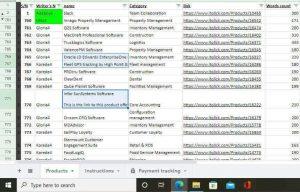
Dadurch sollte sich die Option „Textumbruch“ für Ihre Zellen von „Überlauf“ auf „ Umbruch “ ändern und Ihre Texte dadurch in die Zielzellen passen. Es ist jedoch zu beachten, dass dadurch die Höhe der ausgewählten Zellen erhöht wird, was bei manchen Leuten möglicherweise nicht gut ankommt, je nachdem, wie das Blatt aussehen soll.
In diesem Fall möchten Sie möglicherweise stattdessen die Option „Ausschneiden“ unter „Textumbruch“ verwenden. Dadurch werden die verbleibenden Zeichen einer Textgruppe ausgeblendet, während die ursprüngliche Höhe der Zelle beibehalten wird, was es zur perfekten Option für URLs macht.
Methode 2: Texte über die Symbolleiste umbrechen
Diese Methode bietet kein Maß an Komfort, das Ersteres in den Schatten stellt, aber es ist immer schön, eine zusätzliche Option zur Verfügung zu haben. Um diese Methode zu verwenden,
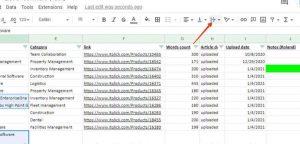
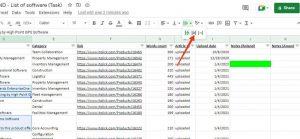
Und das ist es! Ihre Texte werden so in ihre Zellen eingepackt, wie Sie es möchten.
Schlussbemerkungen
Das ist im Grunde alles, was Sie zum Verpacken Ihrer Texte in Google Sheets benötigen. Wenn die Texte nach Verwendung dieser Option jedoch nicht wie gewünscht ausgerichtet zu sein scheinen, navigieren Sie einfach erneut zum oberen Menü und klicken Sie auf Format > Ausrichtung . Passen Sie dann die Zellen horizontal oder vertikal an Ihre Texte an.
Beheben Sie den Fehler ERR_TUNNEL_CONNECTION_FAILED in Chrome mit diesen bewährten Lösungen. Erfahren Sie die Ursachen und wie Sie sie schnell beheben können.
Was ich an Firefox absolut liebe und was mich bei Chrome ständig ärgert, ist der Zugriff auf die Erweiterungen. In Firefox kann ich
Wir wissen, dass alle Google-Dienste wie Gmail, Kalender, Maps, Google Drive usw. zusammen als Google Apps bezeichnet werden. Der Suchgigant hat
Verwenden Sie ChatCrypt für sicheres, verschlüsseltes Messaging, das Ihre Unterhaltungen vertraulich hält. Benutzerfreundliche Plattform für vertrauliche Kommunikation jederzeit und überall.
Vor gut zwei Jahren fand ich ein Firefox-Add-on, das ich für ein schlichtes und doch geniales Werk hielt. Das Add-on heißt Private Tab und es
WebFonter ist eine Chrome-Erweiterung und ein Bookmarklet, mit dem Sie Schriftarten aus dem FontShop ausprobieren können, der eine große Sammlung käuflicher Schriftarten bietet.
Die Anzahl der Apps, die entwickelt wurden, um Menschen dabei zu helfen, interessante Dinge zu tun, Leute zu finden, mit denen sie etwas unternehmen können, oder einfach nur ein gutes Restaurant zu finden, ist riesig und
Geben Sie unnötig Geld für den Kauf von Sachen bei Amazon aus, nur um dann festzustellen, dass Ihr Geldbeutel leer ist, wenn Sie ihn am meisten brauchen? Egal, wie wenig oder wie viel Geld Sie
Erfahren Sie, wie Sie in Ihrem Browser auf Website-Einstellungen zugreifen und diese verwalten. Steuern Sie die Berechtigungen für Standort, Kamera, Mikrofon und mehr in Chrome.
Finden Sie den besten Proxy-Webbrowser für anonymes Surfen, verbesserte Sicherheit und nahtlose Proxy-Verwaltung. Entdecken Sie jetzt die besten Optionen!






![Mit Agora können Sie Produkte vergleichen, wenn Sie Artikel online kaufen [Chrome] Mit Agora können Sie Produkte vergleichen, wenn Sie Artikel online kaufen [Chrome]](https://tips.webtech360.com/resources8/r252/image-5055-0829094639067.jpg)
